Սյունակում հաշվել եզակի թվային արժեքներ կամ ամսաթվեր
Ենթադրելով, որ ունեք թվերի ցանկ, որոնք պարունակում են որոշ կրկնօրինակներ, այժմ ցանկանում եք հաշվել եզակի արժեքների թիվը կամ արժեքները հայտնվում են ցուցակում միայն մեկ անգամ, ինչպես ցույց է տրված ստորև ներկայացված սքրինշոթը: Այս հոդվածում մենք կխոսենք Excel- ում այս խնդիրը արագ և հեշտ լուծելու որոշ օգտակար բանաձևերի մասին:
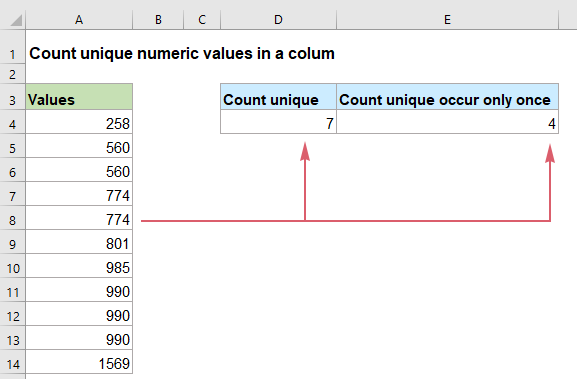
- Հաշվեք եզակի թվային արժեքներ կամ ամսաթվեր սյունակում Excel 2019, 2016 և ավելի վաղ
- Excel 365 -ի սյունակում հաշվել եզակի թվային արժեքներ կամ ամսաթվեր
Հաշվեք եզակի թվային արժեքներ կամ ամսաթվեր սյունակում Excel 2019, 2016 և ավելի վաղ
Եթե դուք օգտագործում եք Excel 2019, 2016 և ավելի վաղ տարբերակները, կարող եք կիրառել նորմալ SUM, FREQUENCY, IF, COUNTIF, ISNUMBER գործառույթները ՝ միայն մեկ անգամ ստացվող եզակի արժեքների կամ արժեքների համար:
Սյունակում հաշվել եզակի թվային արժեքներ կամ ամսաթվեր
Uniqueանկից եզակի թվեր հաշվելու համար SUM և FREQUENCY գործառույթները կարող են ձեզ լավություն անել, ընդհանուր շարահյուսությունը հետևյալն է.
- range: Տվյալների սյունակը, որտեղից ցանկանում եք հաշվել եզակի արժեքները:
Խնդրում ենք մուտքագրել կամ պատճենել հետևյալ բանաձևը դատարկ բջիջ `արդյունքը դուրս բերելու համար, այնուհետև սեղմել Մտնել արդյունքը ստանալու բանալին.

Բանաձևի բացատրություն.
=SUM(--(FREQUENCY(A2:A12,A2:A12)>0))
- Հաճախականություն (A2: A12, A2: A12): Հաճախականություն գործառույթը վերադարձնում է A2: A12 ցուցակի յուրաքանչյուր թվային արժեքի հաշվարկը և կստանա այսպիսի զանգված ՝ {1; 2; 0; 2; 0; 1; 1; 3; 0; 0; 1; 0}. Theանգվածի թվերը ցույց են տալիս, թե քանի անգամ են արժեքները հայտնվում սյունակում: Իսկ զանգվածի 0 թվերը նշանակում են, որ թվերն արդեն հայտնվել են տվյալների տիրույթում:
- --(FREQUENCY(A2:A12,A2:A12)>0=--({1;2;0;2;0;1;1;3;0;0;1;0})>0Theանգվածի յուրաքանչյուր արժեքը կհամեմատվի զրոյի. Եթե 0 -ից մեծ է, ապա TRUE- ը ցուցադրվում է, հակառակ դեպքում `FALSE- ը: Եվ այնուհետև կրկնակի բացասական նշանը sՇՄԱՐՏՈԹՅՈՆՆԵՐԸ և ՍՏԱՆԵՐԸ վերածում է 1 -ի և 0 -ի, ուստի արդյունքը կվերադարձնի հետևյալ կերպ ՝ {1; 1; 0; 1; 0; 1; 1; 1; 0; 0; 1; 0}.
- SUM(--(FREQUENCY(A2:A12,A2:A12)>0))=SUM({1;1;0;1;0;1;1;1;0;0;1;0}): Վերջապես, SUM ֆունկցիան գումարում է զանգվածի բոլոր արժեքները և ստանում արդյունքը. 7.
Հաշվեք եզակի թվային արժեքներ կամ ամսաթվեր, որոնք միայն մեկ անգամ են հայտնվում սյունակում
Հաշվեք այն եզակի թվային արժեքները, որոնք միայն մեկ անգամ են հայտնվում ցուցակից: Բանաձևը ստեղծելու համար պետք է համատեղել SUM, IF, ISNUMBER և COUNTIF գործառույթները, իսկ ընդհանուր շարահյուսությունը հետևյալն է.
Array formula, should press Ctrl + Shift + Enter keys together.
- range: Տվյալների սյունակը, որտեղից ցանկանում եք հաշվել եզակի արժեքները:
Այժմ, խնդրում ենք մուտքագրել կամ պատճենել ստորև բերված բանաձևը դատարկ բջիջի մեջ, այնուհետև սեղմել Ctrl + Shift + Մուտք ստեղները միաժամանակ ՝ ճիշտ արդյունքի հասնելու համար.

Բանաձևի բացատրություն.
=SUM(IF(ISNUMBER(A2:A12)*COUNTIF(A2:A12,A2:A12)=1,1,0))
- ՄԻԱՍԻՆ (A2: A12): Այս ISNUMBER գործառույթը օգտագործվում է A2: A12 ցուցակի արժեքները ստուգելու համար, եթե դրանք թվեր են, թե ոչ: Այն կվերադառնա TRUE, եթե բջիջը պարունակում է թվային արժեք, և FALSE, եթե ոչ: Այսպիսով, դուք կստանաք այսպիսի զանգված. {TRUE; TRUE; TRUE; TRUE; TRUE; TRUE; TRUE; TRUE; TRUE; TRUE; TRUE; TRUE}.
- Հաշվիչ (A2: A12, A2: A12)՝ COUNTIF ֆունկցիան հաշվում է, թե քանի անգամ է յուրաքանչյուր արժեք հայտնվում որոշակի տիրույթում, արդյունքը կվերադարձնի հետևյալ կերպ ՝ {1; 2; 2; 2; 2; 1; 1; 3; 3; 3; 1; XNUMX}:
- ISNUMBER(A2:A12)*COUNTIF(A2:A12,A2:A12)= {TRUE;TRUE;TRUE;TRUE;TRUE;TRUE;TRUE;TRUE;TRUE;TRUE;TRUE}* {1;2;2;2;2;1;1;3;3;3;1}Այս երկու արտահայտությունները բազմապատկվում են այս արդյունքը ստանալու համար ՝ {1; 2; 2; 2; 2; 1; 1; 3; 3; 3; 1}:
- IF(ISNUMBER(A2:A12)*COUNTIF(A2:A12,A2:A12)=1,1,0)=IF({1;2;2;2;2;1;1;3;3;3;1}=1,1,0): Այստեղ IF ֆունկցիան ստուգում է զանգվածի յուրաքանչյուր արժեքը, եթե դրանք հավասար են 1 -ի: եթե ոչ, ապա ցուցադրվում է 1 թիվը: Արդյունքն այսպիսին է ՝ {0; 1; 0; 0; 0; 0; 1; 1; 0; 0; 0}.
- SUM(IF(ISNUMBER(A2:A12)*COUNTIF(A2:A12,A2:A12)=1,1,0))=SUM({1;0;0;0;0;1;1;0;0;0;1})Վերջապես, SUM գործառույթը գումարում է զանգվածի արժեքները և վերադարձնում եզակի արժեքների ընդհանուր թիվը ՝ 4.
Excel 365 -ի սյունակում հաշվել եզակի թվային արժեքներ կամ ամսաթվեր
Excel 365 -ում կա նոր հեշտ գործառույթ, որը կոչվում է ՄԻԱՎՈՐ: Այս գործառույթը COUNT գործառույթում ընդգրկելու համար կարող է օգնել ձեզ արագ լուծել այս խնդիրը, ինչպես ձեզ անհրաժեշտ է:
Սյունակում հաշվել եզակի թվային արժեքներ կամ ամսաթվեր
Excel 365- ում եզակի թվային արժեքները կամ ամսաթվերը հաշվելու ընդհանուր շարահյուսությունը հետևյալն է.
- range: Տվյալների սյունակը, որտեղից ցանկանում եք հաշվել եզակի արժեքները:
Խնդրում ենք մուտքագրել կամ պատճենել ստորև բերված բանաձևը դատարկ բջիջի մեջ և սեղմել Մտնել արդյունք ստանալու համար ստեղնը, տես նկարի նկարը.

Բանաձևի բացատրություն.
= COUNT (ԵՐԿԻՉ (A2: A12))
- ԵՐԱՇԽԻՔ (A2: A12): Այս ՄԻԱԿԻ function գործառույթը հանում է ցուցակից բոլոր եզակի արժեքները, և դուք կստանաք զանգվածների ցուցակ հետևյալ կերպ. {258; 560; 774; 801; 985; 990; 1569}:
- COUNT(UNIQUE(A2:A12))=COUNT({258;560;774;801;985;990;1569}): Այս COUNT գործառույթը հաշվում է թվային արժեքների թիվը և վերադարձնում արդյունքը ՝ 7:
Հաշվեք եզակի թվային արժեքներ կամ ամսաթվեր, որոնք միայն մեկ անգամ են հայտնվում սյունակում
Այս ՄԻԱԿԱՆԱԿ գործառույթը կարող է նաև հանել այն եզակի արժեքները, որոնք հանդիպում են մեկ անգամ ցուցակից, իսկ ընդհանուր շարահյուսությունը հետևյալն է.
- range: Տվյալների սյունակը, որտեղից ցանկանում եք հաշվել եզակի արժեքները:
Մուտքագրեք կամ պատճենեք հետևյալ բանաձևը մի բջիջ, որտեղ ցանկանում եք վերադարձնել արդյունքը, այնուհետև սեղմեք Մտնել ստեղնը, տես նկարի նկարը.

Բանաձևի բացատրություն.
= COUNT (ԵՐԿԻՉ (A2: A12,0,1))
- ԵՐԱՇԽԻՔ (A2: A12,0,1). Այս ՄԻԱԿԱՆԱԿ գործառույթը քաղում է բացառիկ արժեքները միայն մեկ անգամ, և դուք կստանաք զանգվածների ցուցակ հետևյալ կերպ ՝ {258; 801; 985; 1569}:
- COUNT(UNIQUE(A2:A12,0,1))=COUNT({258;801;985;1569}): Այս COUNT գործառույթը հաշվում է թվային արժեքների թիվը և վերադարձնում արդյունքը. 4.
TipsԲոլոր վերը նշված բանաձևերը հասանելի են սյունակում եզակի ամսաթվերը հաշվելու համար:
Օգտագործված հարաբերական գործառույթը.
- Գումար:
- Excel SUM գործառույթը վերադարձնում է մատակարարված արժեքների գումարը:
- ՖՐԱՆՍԻԱ.
- Հաճախականություն գործառույթը հաշվարկում է, թե որքան հաճախ են արժեքները հայտնվում մի շարք արժեքների սահմաններում, այնուհետև վերադարձնում թվերի ուղղահայաց զանգված:
- ISNUMBER:
- Excel ISNUMBER գործառույթը վերադարձնում է TRUE, երբ բջիջը պարունակում է թիվ, իսկ FALSE, եթե ոչ:
- COUNTIF:
- COUNTIF գործառույթը Excel- ում վիճակագրական գործառույթ է, որն օգտագործվում է չափանիշին բավարարող բջիջների քանակը հաշվելու համար:
- Հաշվել
- COUNT ֆունկցիան օգտագործվում է թվեր պարունակող բջիջների թիվը հաշվելու կամ արգումենտների ցանկում թվերը հաշվելու համար:
- ԵՐԱՇԽԻՔ:
- UNIQUE գործառույթը վերադարձնում է ցուցակի կամ տիրույթի եզակի արժեքների ցանկ:
Այլ հոդվածներ.
- Չափանիշների հիման վրա հաշվել եզակի թվային արժեքներ
- Excel- ի աշխատաթերթում դուք կարող եք տառապել այնպիսի խնդրից, որը հաշվում է յուրահատուկ թվային արժեքների քանակը ՝ հիմնված կոնկրետ վիճակի վրա: Օրինակ, ինչպե՞ս կարող եմ հաշվարկել հաշվետվության «շապիկ» արտադրանքի Քանակի յուրահատուկ արժեքները, ինչպես ցույց է տրված ստորև ներկայացված սքրինշոթը: Այս հոդվածում ես կցուցադրեմ որոշ բանաձևեր `այս առաջադրանքին Excel- ում հասնելու համար:
- Բջիջների քանակը հավասար է բազմաթիվ արժեքներից մեկին
- Ենթադրենք, ես ունեմ ապրանքներ A սյունակում, այժմ ես ուզում եմ ստանալ Apple- ի, խաղողի և կիտրոնի հատուկ ապրանքների ընդհանուր քանակը, որոնք նշված են C4: C6 տիրույթում A սյունակից, ինչպես ցույց է տրված ստորև ներկայացված սքրինշոթը: Սովորաբար, Excel- ում պարզ COUNTIF և COUNTIFS գործառույթները չեն աշխատի այս սցենարում: Այս հոդվածում ես կխոսեմ այն մասին, թե ինչպես արագ և հեշտ լուծել այս աշխատանքը SUMPRODUCT և COUNTIF գործառույթների համադրությամբ:
- Հաշվել բջիջների քանակը, որոնք պարունակում են որոշակի թվով կերպարներ
- Եթե ցանկանում եք հաշվել բջիջների քանակը, որոնք պարունակում են որոշակի թվով նիշ (օրինակ ՝ 5 նիշ) մի շարք բջիջներում, ինչպես ցույց է տրված ստորև ներկայացված սքրինշոթը: Excel- ում COUNTIF գործառույթը կարող է ձեզ լավություն անել: Այս հոդվածում ես կխոսեմ այն մասին, թե ինչպես ստանալ բջիջների քանակ, որոնք պարունակում են ճշգրիտ x նիշ կամ բջիջներ, որոնք պարունակում են ավելի քան որոշակի թվով նիշ:
Գրասենյակի արտադրողականության լավագույն գործիքները
Kutools Excel- ի համար - օգնում է ձեզ առանձնանալ բազմությունից
Excel-ի համար Kutools-ը պարծենում է ավելի քան 300 առանձնահատկություններով, Ապահովել, որ այն, ինչ ձեզ հարկավոր է, ընդամենը մեկ սեղմումով հեռու է...

Office Tab - Միացնել ներդիրներով ընթերցումը և խմբագրումը Microsoft Office- ում (ներառիր Excel)
- Մեկ վայրկյան ՝ տասնյակ բաց փաստաթղթերի միջև փոխելու համար:
- Նվազեցրեք ձեզ համար ամեն օր մկնիկի հարյուրավոր կտտոցներ, հրաժեշտ տվեք մկնիկի ձեռքին:
- Բարձրացնում է ձեր արտադրողականությունը 50%-ով բազմաթիվ փաստաթղթեր դիտելիս և խմբագրելիս:
- Արդյունավետ ներդիրներ է բերում Office (ներառյալ Excel-ը), ինչպես Chrome-ը, Edge-ը և Firefox-ը:
